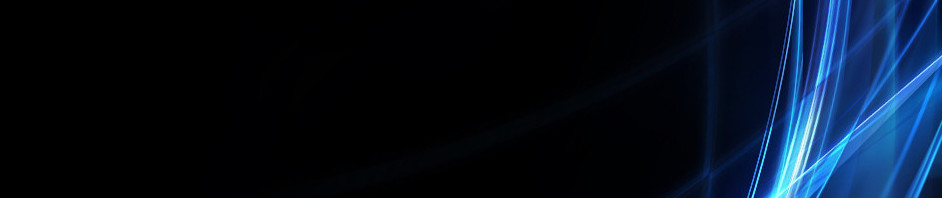tutorial membuat kuis dengan wordwall
Berikut Langkah Mudah Membuat Kuis Dengan Wordwall
1. Masuk Dengan Google Chrome, kemudian cari situs Wordwall atau masuk dengan mengklik link berikut https://wordwall.net/
2. Selanjutnya teman-teman masuk dan mendaftar menggunakan akun Google .
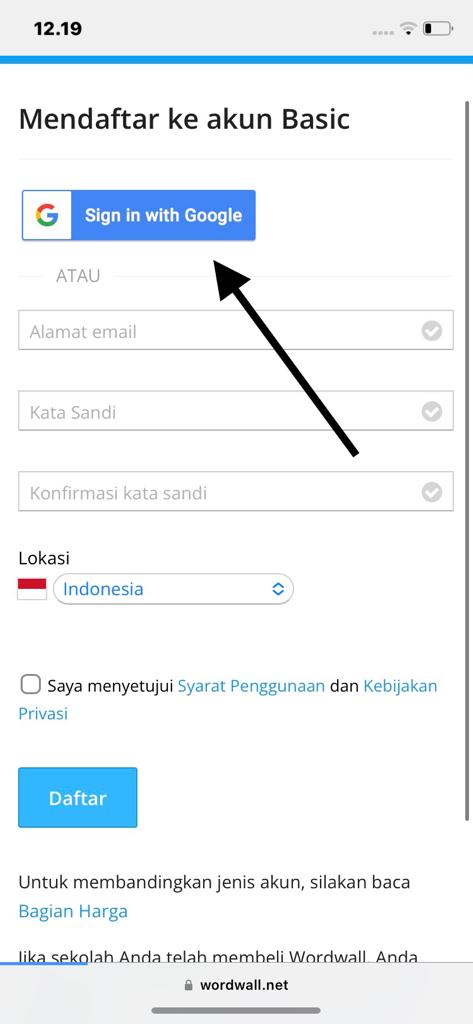
3. Setelah mendaftar menggunakan akun Google teman-teman bisa langsung membuat kuis dengan mengklik buat aktivitas seperti gambar berikut
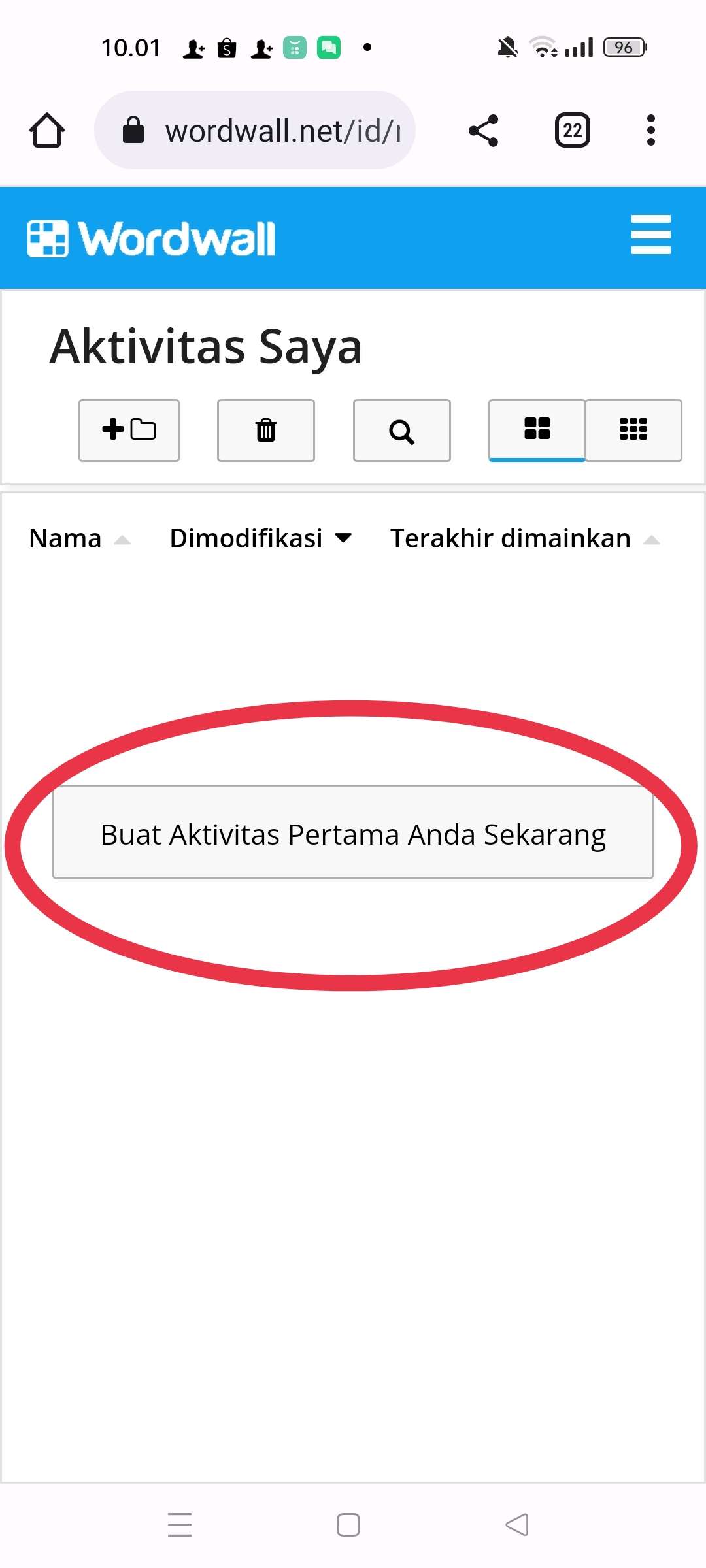
4. Setelah mengklik buat, teman-teman bisa memilih untuk menggunakan model atau template soal seperti pada gambar dibawah ini
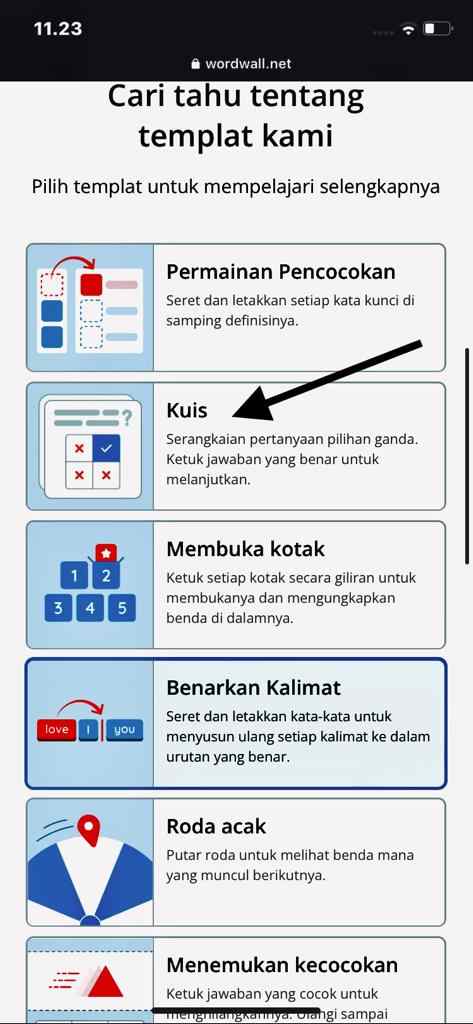
5. Setelah memilih menggunakan soal model kuis, disini pada bagian judul kegiatan bisa teman-teman tulis kelas berapa serta materi tema berapa tinggal disesuaikan saja.
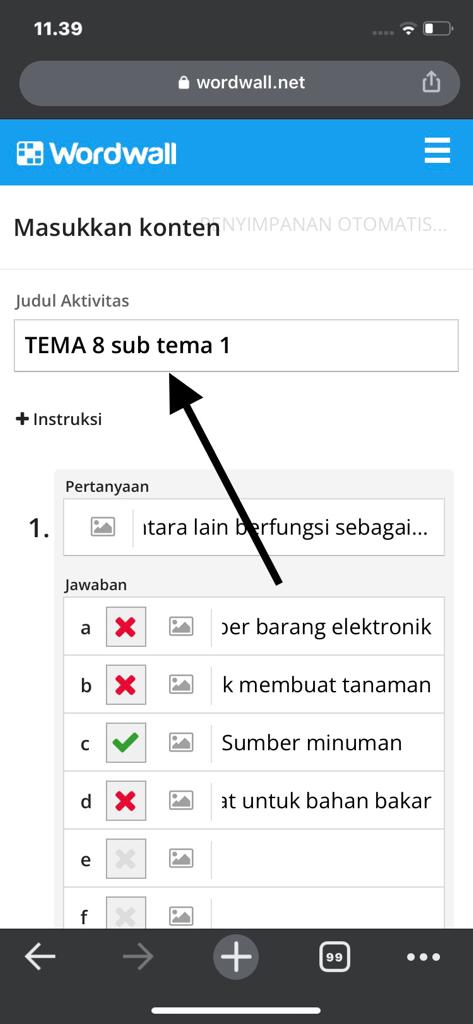
6. Selanjutnya pada bagian pertanyaan serta pilihan jawaban jika sudah selesai dibuat, jangan lupa untuk mencentang jawaban yang benar seperti pada gambar berikut
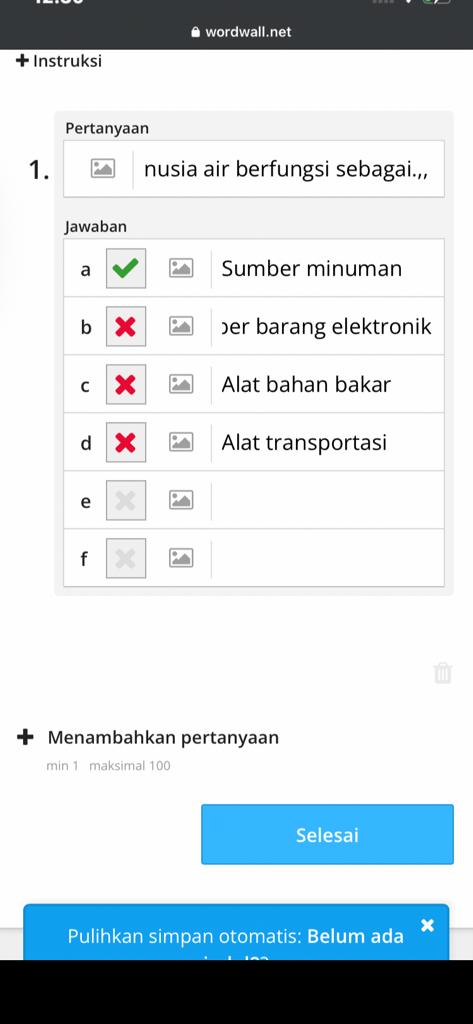
7. setelah itu teman-teman juga bisa menambahkan gambar seperti berikut
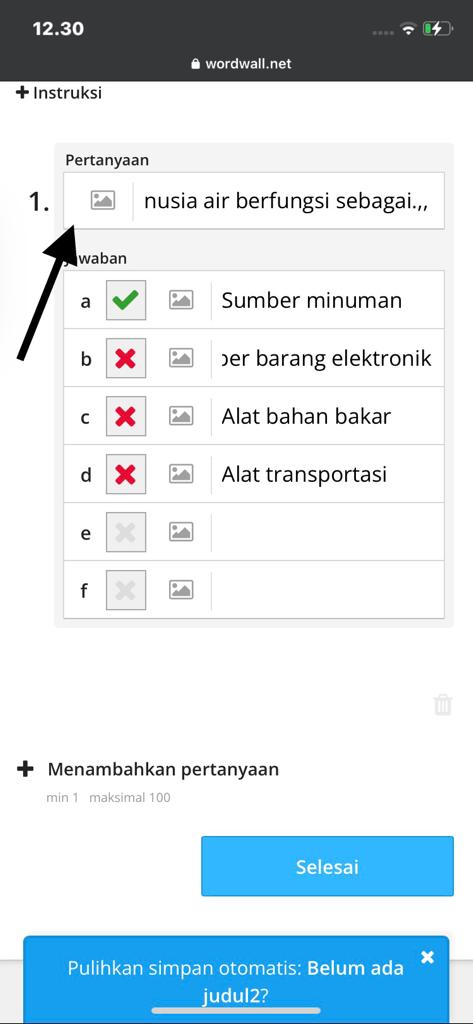
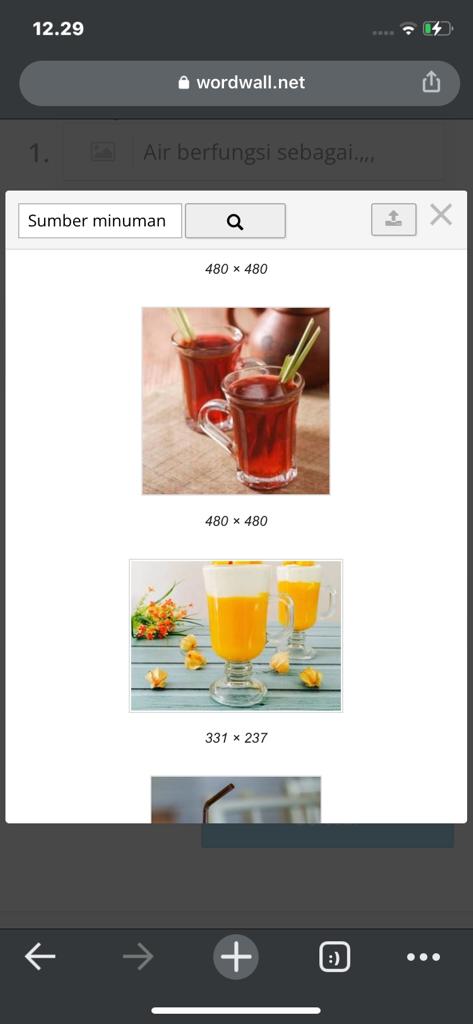
8. Stelah semua soal kuis selesai dibuat klik done atau selesai .
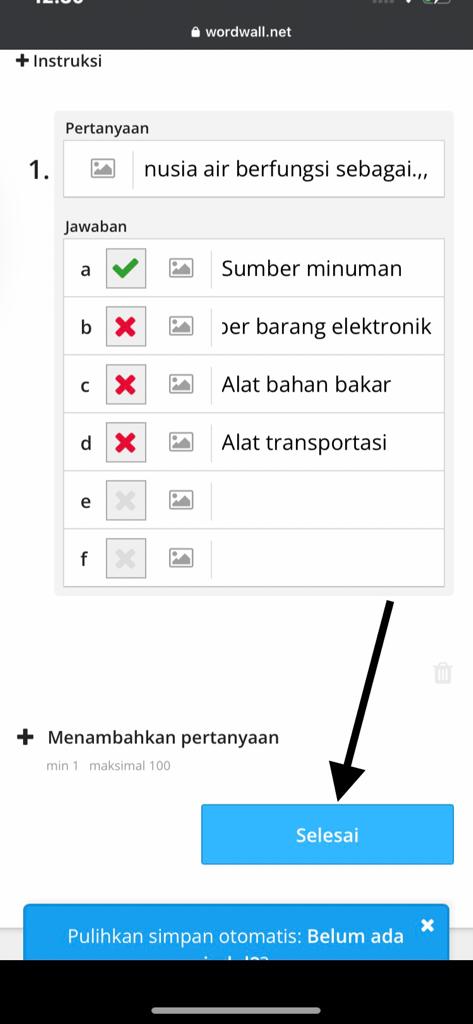
9. Setelah itu kuis yang dibuat sudah bisa digunakan dengan membagikan linknya.
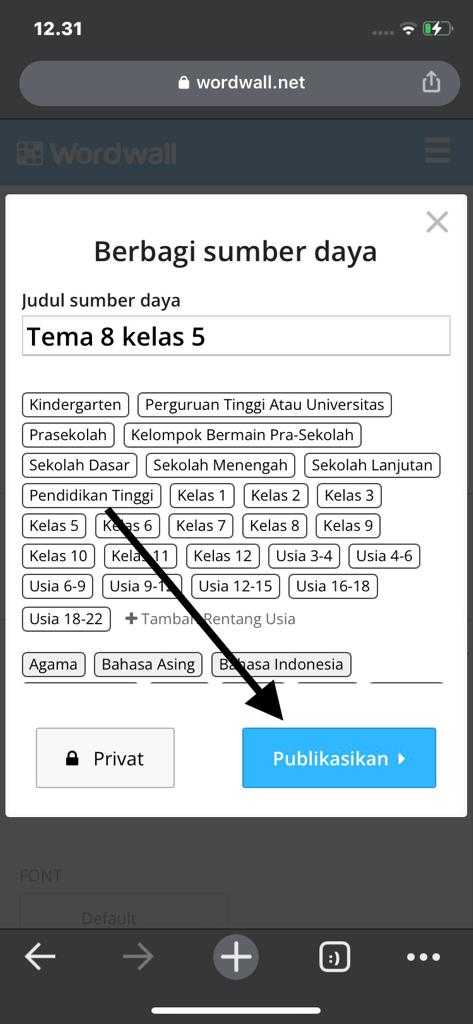
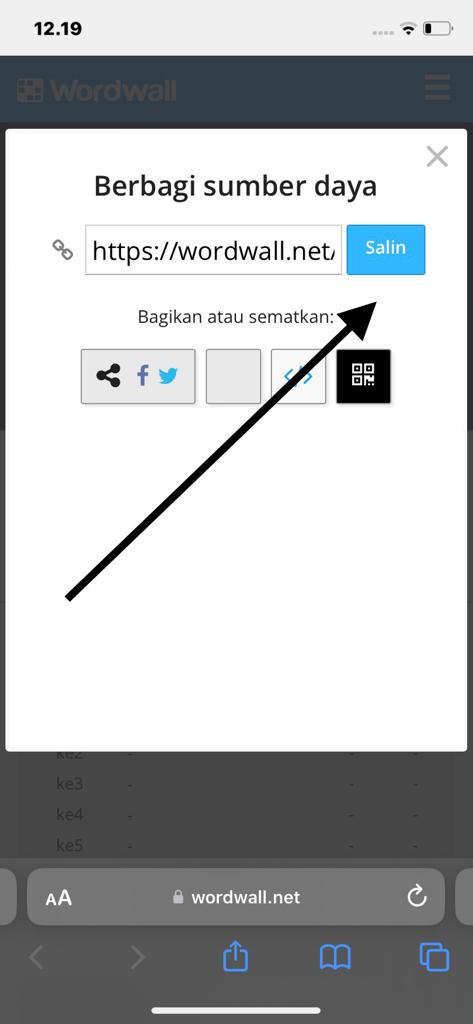
Berikut Ini Link Kuis Yang Sudah Selesai Dibuat :
https://wordwall.net/id/resource/39762296
Langkah-langkah Membuat Quiz Menggunakan Kahoot!
Berikut langkah-langkah membuat Quiz menggunakan kahoot!
1. Masuk menggunakan akun Google kemudian cari kahoot. Setelah itu masuk ke halaman websitenya seperti gambar dibawah ini

2. Berikutnya Klik Sign Up untuk membuat akun Kahoot!
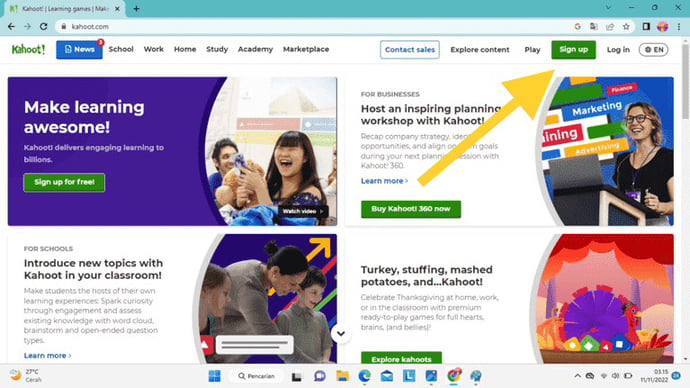
3. Setelah itu login menggunakan email atau akun lainnya.
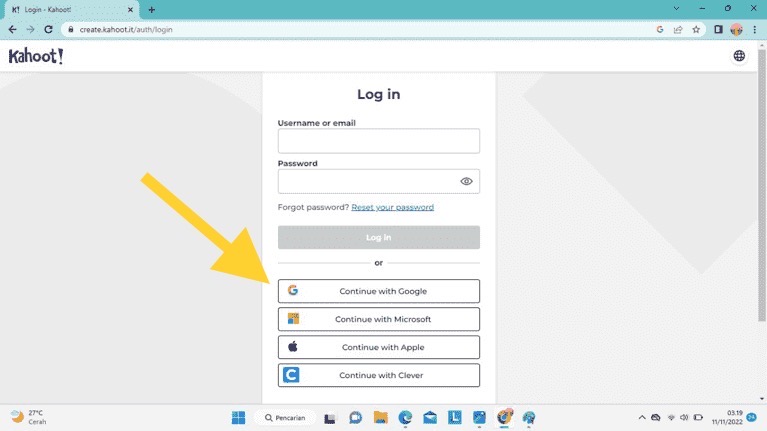
4. Setelah itu mulai membuat quiz dengan mengklik create kahoot seperti pada gambar dibawah
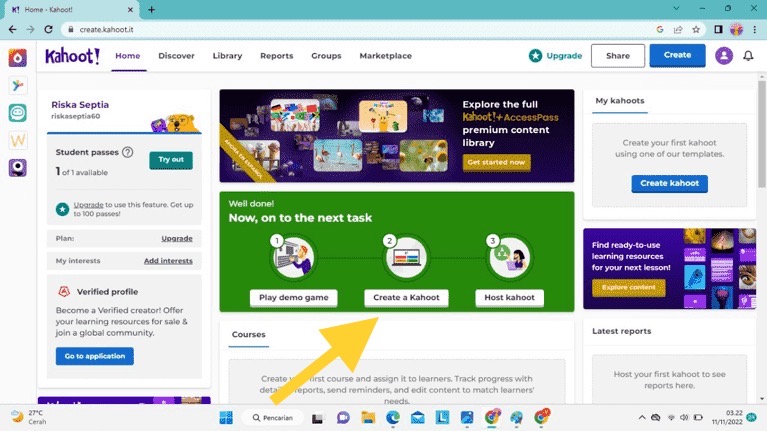
5. Selanjutnya teman" bisa langsung menuliskan soal dan membuat pilihan jawaban pada kotak seperti gambar dibawah.
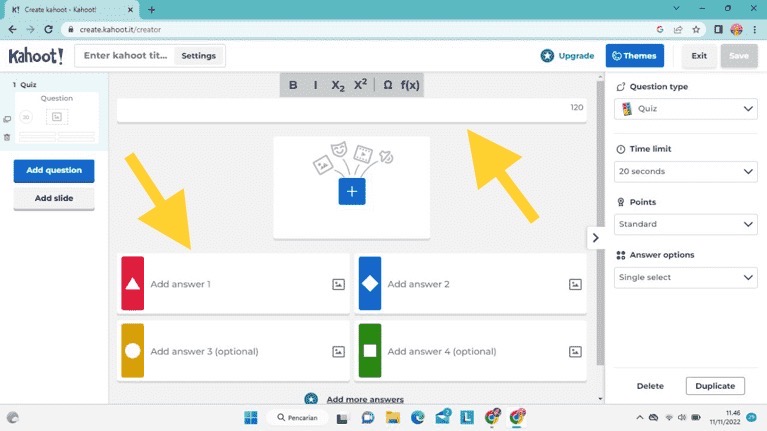
6. berikutnya setelah menuliskan soal teman" bisa mengatur waktu pengrjaan untuk setiap soal. Kemudian untuk pointnya kita bisa memilih point standar atau lainnya seperti pada gambar dibawah
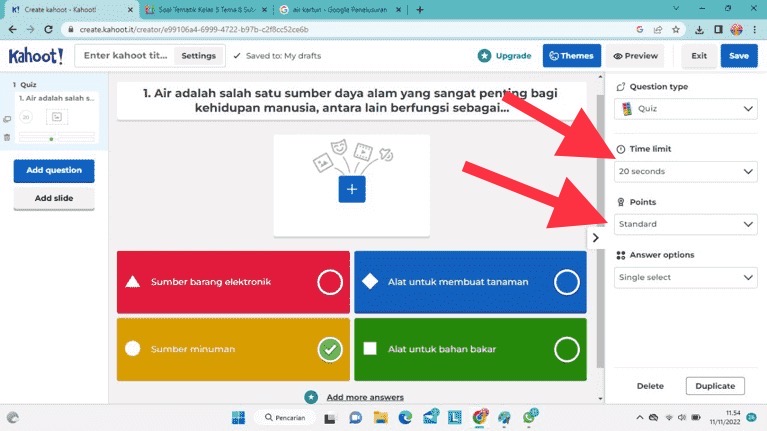
7. Kemudian pada kotak seperti gambar dibawah ini teman" bisa menambahkan gambar maupun video
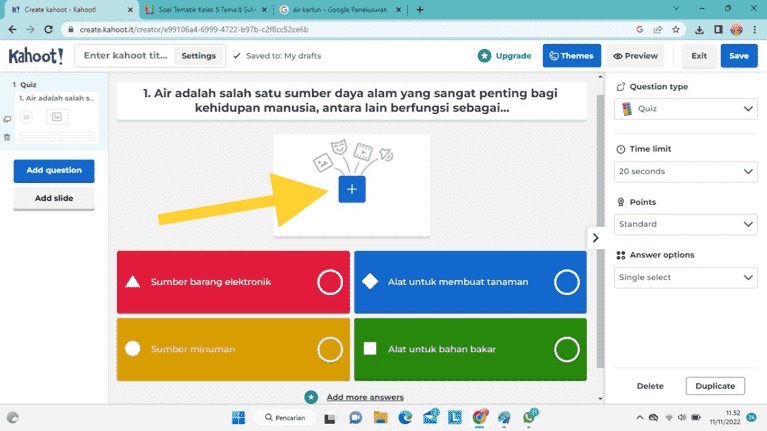
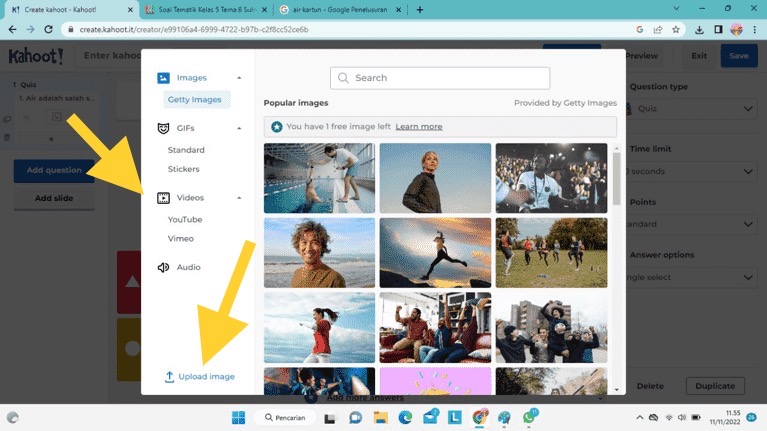
8. Setelah berhasil menambahkan gambar jangan lupa untuk mencentang jawaban yang tepat seperti pada gambar dibawah
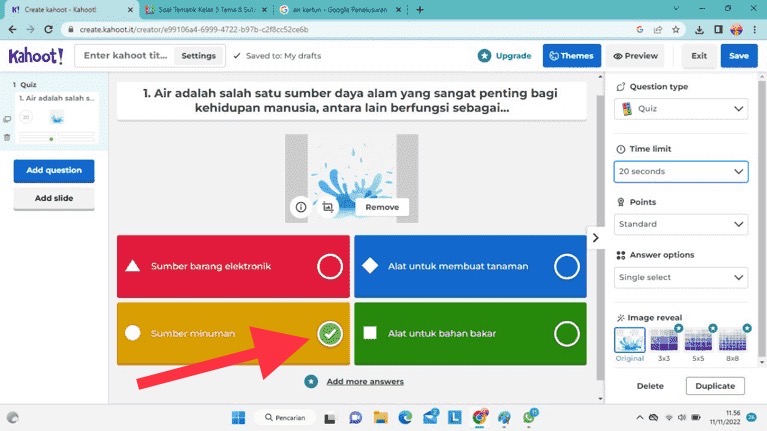
9. Setelah selesai membuat soal pertama selanjutnya teman" mengklik add question dan Quiz untuk membuat soal selanjutnya seperti gambar dibawah

10. Berikutnya teman'' juga bisa memilih untuk menggunakan tema seperti pada gambar dibawah
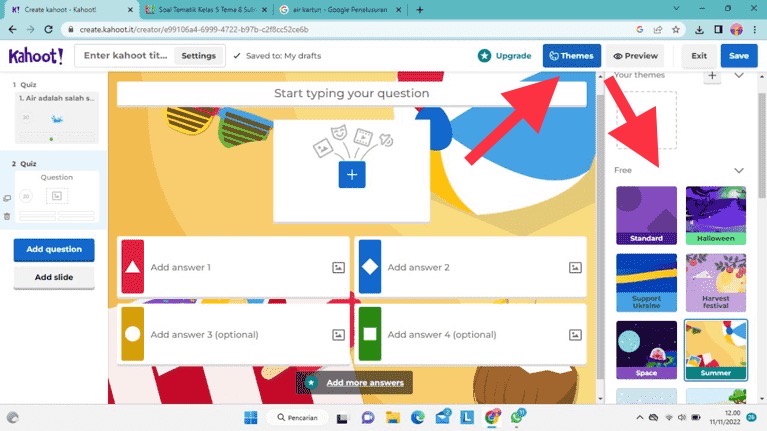
11. Setelah semua soal dibuat , selanjutnya teman" masuk ke setting untuk mengatur judul,deskripsi,bahasa,serta visibily dan mengklik done jika sudah selesai seperti gambar dibawah ini
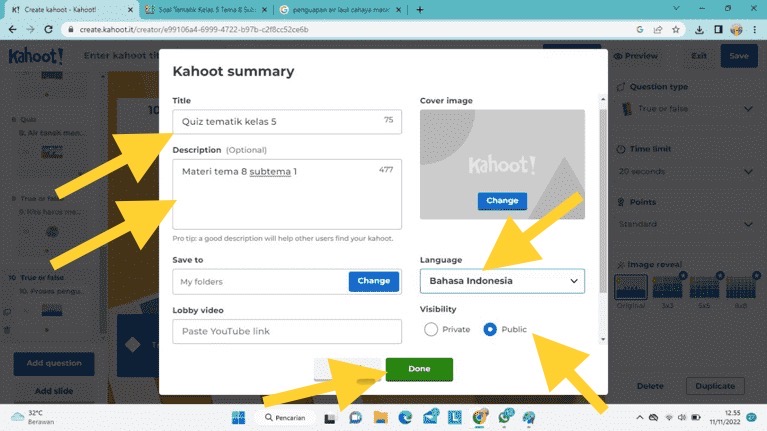
12. setelah itu teman" klik save serta share untuk membagikan quiz dengan mengcopy link seperti pada gambar dibawah.
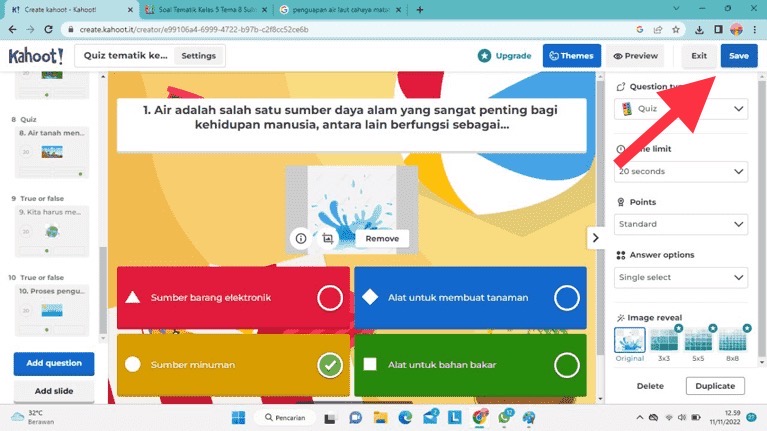
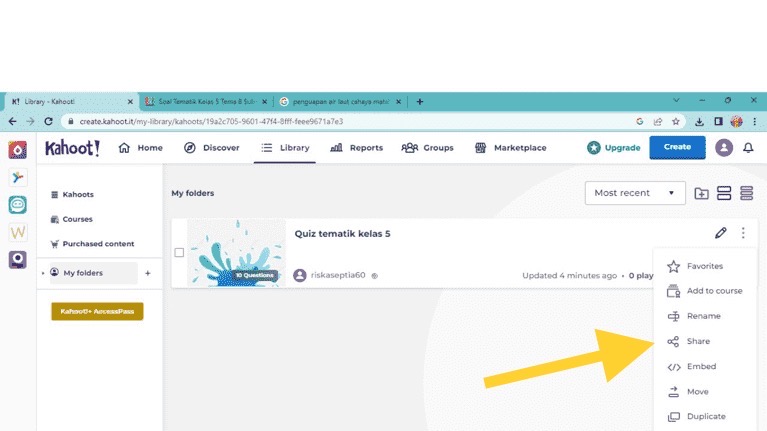
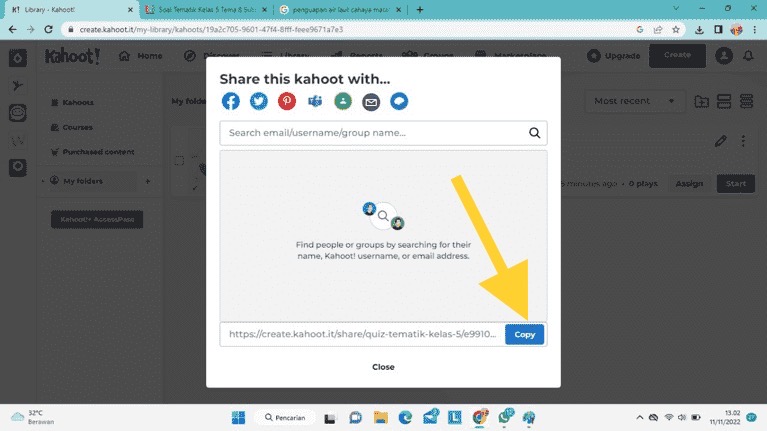
Berikut link quiz yang telah dibuat :
https://create.kahoot.it/share/quiz-tematik-kelas-5/e99106a4-6999-4722-b97b-c2f8cc52ce6b
Contoh pembuatan absensi online menggunakan zoho form
Langkah langkah membuat absensi online dengan zoho form1.Pertama masuk ke google chmrome dan ketik di laman pencarian zoho form untuk mengakses zoho form
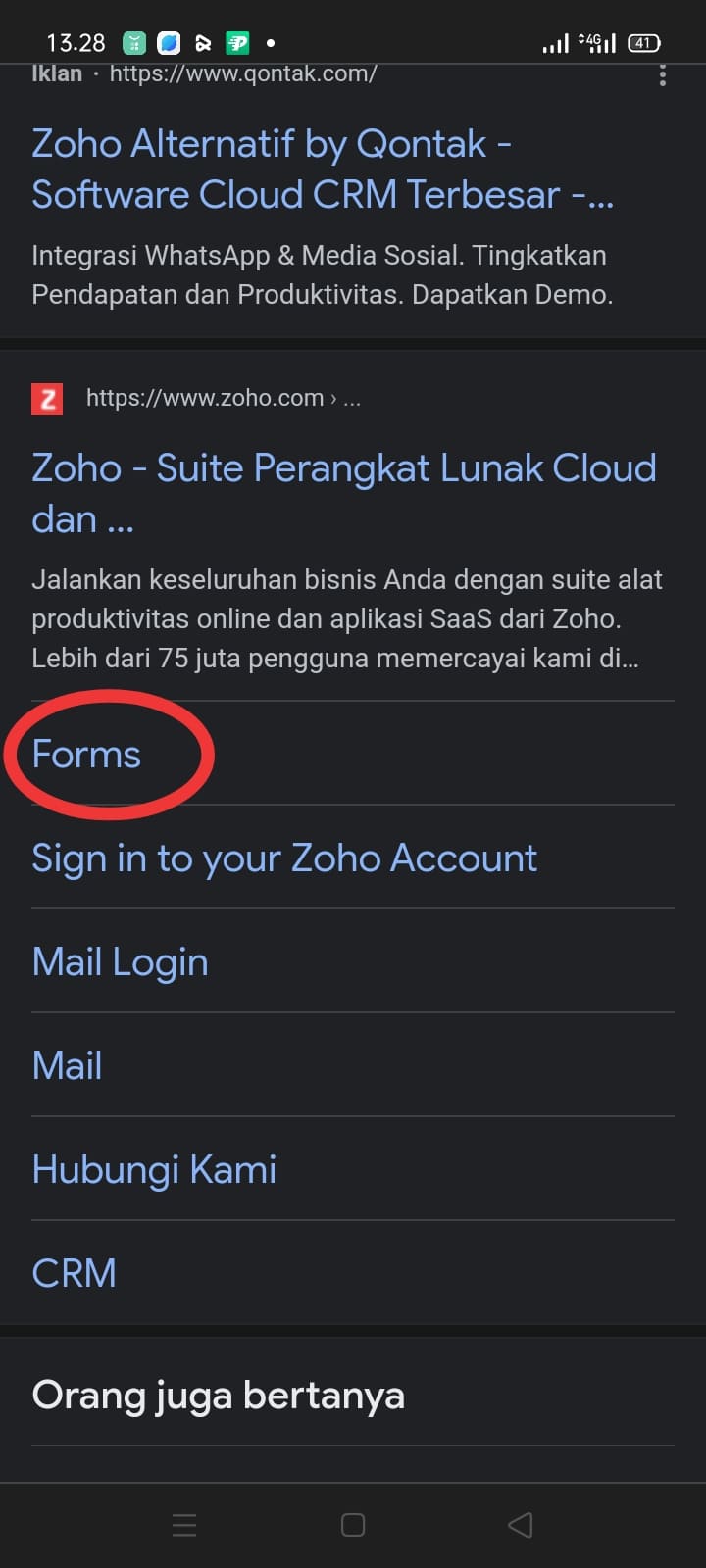 2.selanjutnya, kita harus mendaftar agar bisa mengakses pembuatan absensi online, daftar melalui google, facebook dan lain lain
2.selanjutnya, kita harus mendaftar agar bisa mengakses pembuatan absensi online, daftar melalui google, facebook dan lain lain
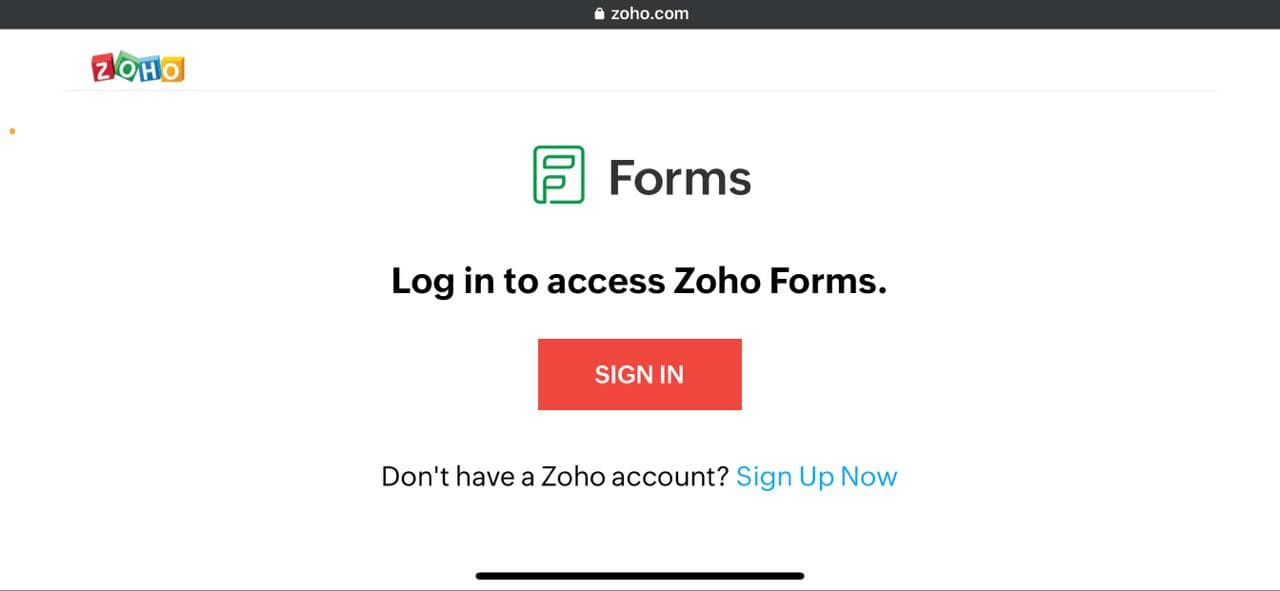 3.setelah mendaftar kita bisa lansung membuat absensi online kemudian menuliskan judul absen, dan kolom description bisa di isi nama mata pelajaran kemudian klik create untuk melanjutkan pembuatan absensi
3.setelah mendaftar kita bisa lansung membuat absensi online kemudian menuliskan judul absen, dan kolom description bisa di isi nama mata pelajaran kemudian klik create untuk melanjutkan pembuatan absensi
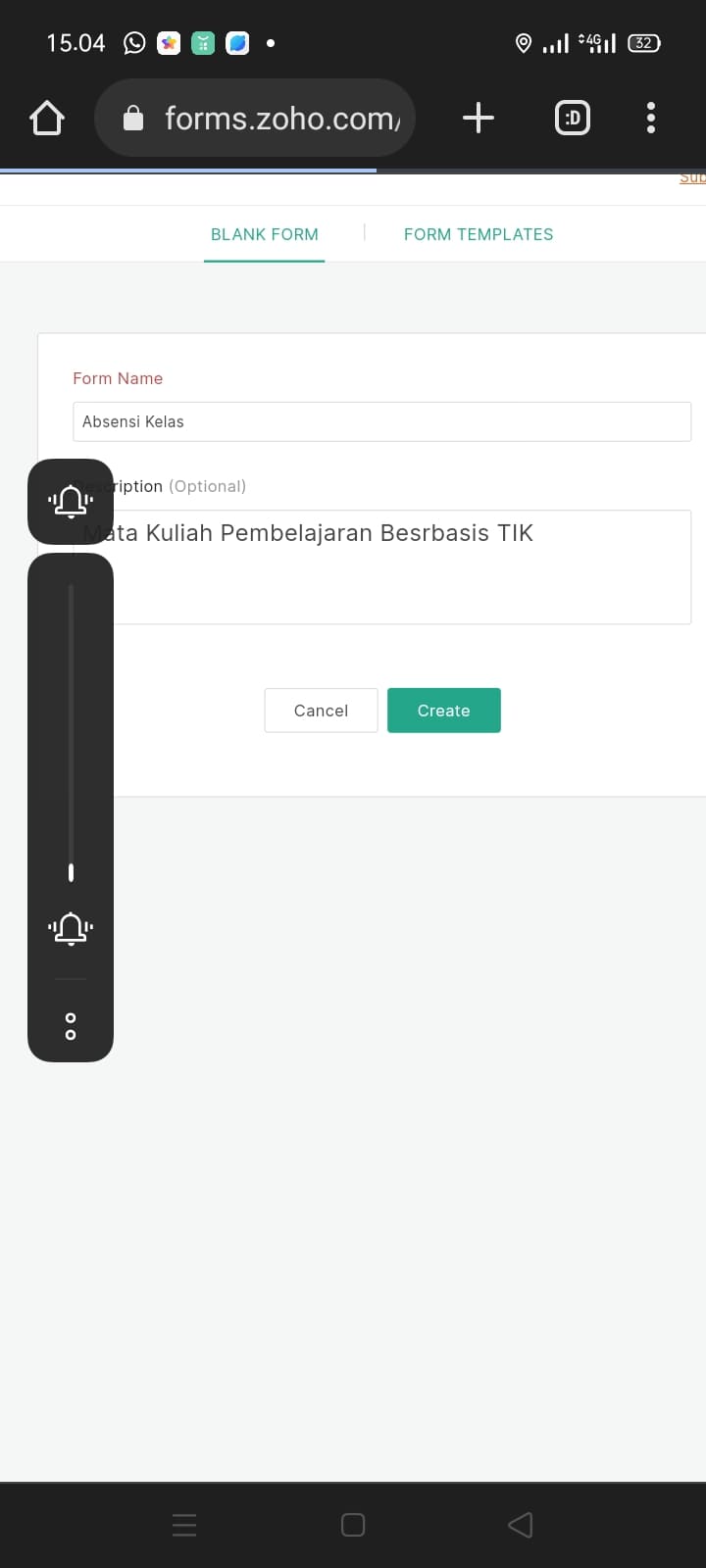
4.selanjutnya memilih kolom single line untuk mengisi nama siswa
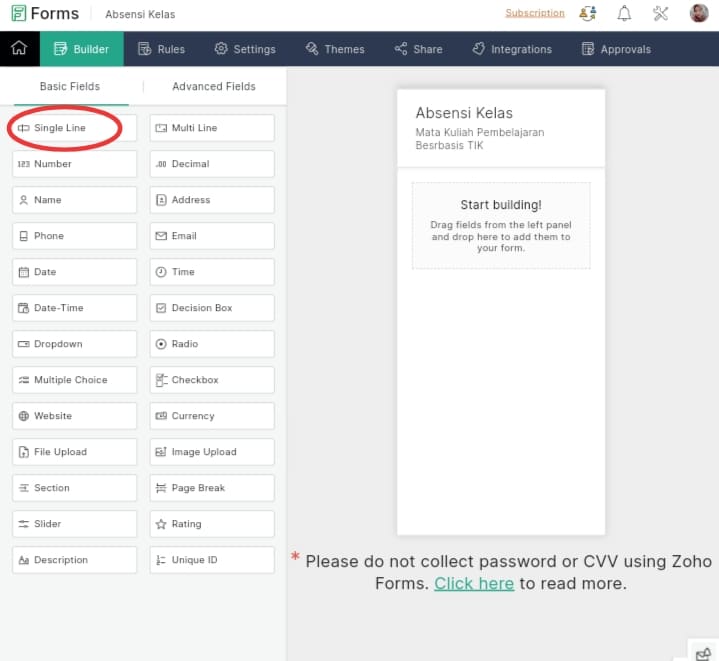
5.jangan lupa mencentang “mandatory” untuk menandai kolom wajib isi pada bagian validayion
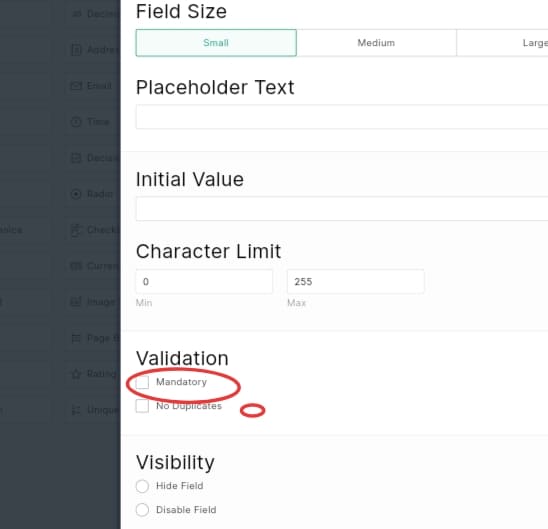 6.selanjutnya save yang telah di buat dengan klik tombol save yang tertera di bawah kanan.
6.selanjutnya save yang telah di buat dengan klik tombol save yang tertera di bawah kanan.
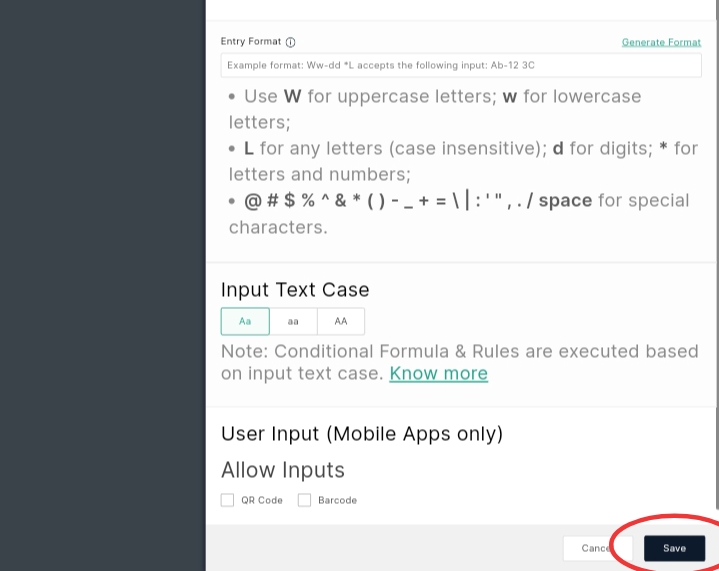 7.kemudian kita mengisi NIM menggunakan kolom Number
7.kemudian kita mengisi NIM menggunakan kolom Number
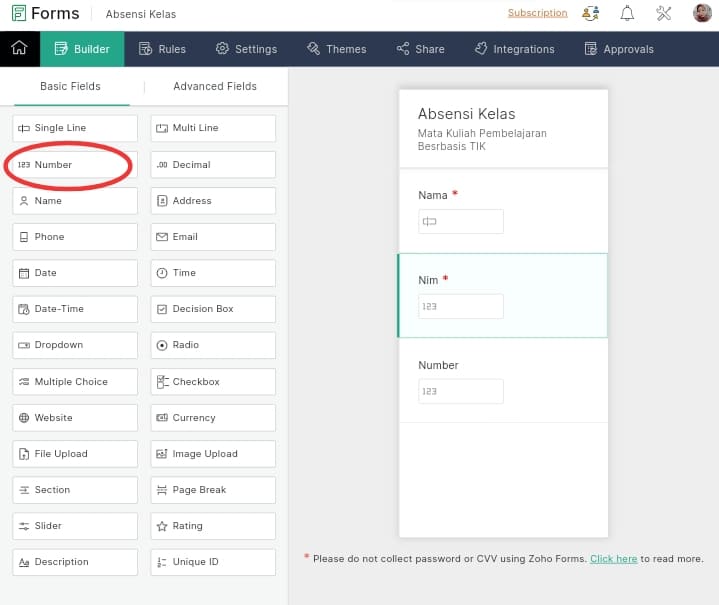 8.kemudian kita menggunakan kolon multiple choice untuk menulis kelas dan smester
8.kemudian kita menggunakan kolon multiple choice untuk menulis kelas dan smester
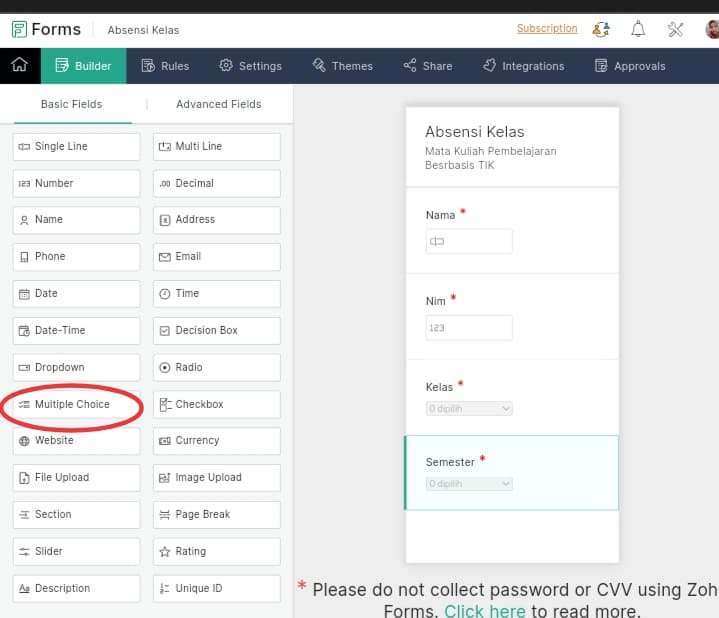 9.kita klik pada bagian kanan advenced fields kemudian pilih sugnature untuk membuat tanda tangan
9.kita klik pada bagian kanan advenced fields kemudian pilih sugnature untuk membuat tanda tangan
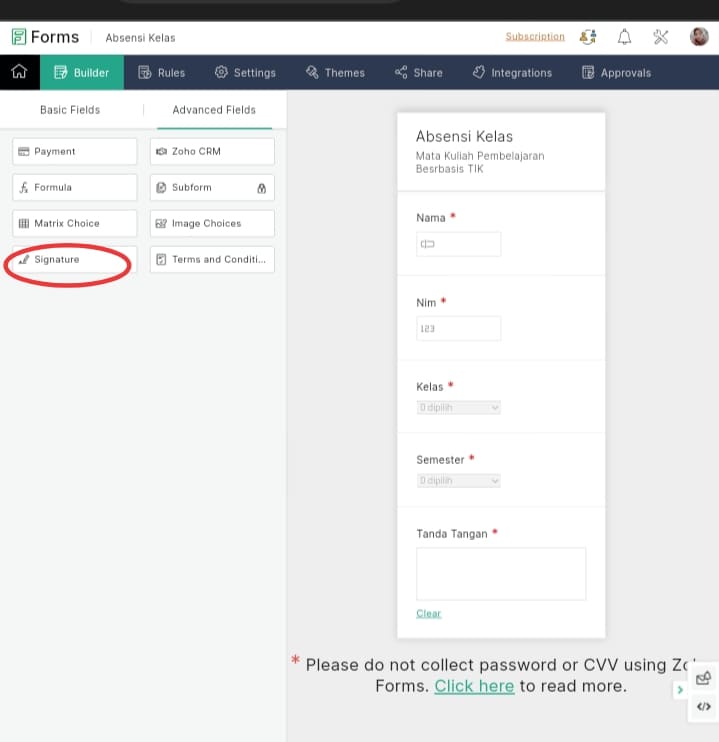 10.kemudian kita klik kembali bagian basic fields lalu pilih file upload untuk bukti bahwa siswa benar telah mengikuti pembelajaran tersebut
10.kemudian kita klik kembali bagian basic fields lalu pilih file upload untuk bukti bahwa siswa benar telah mengikuti pembelajaran tersebut
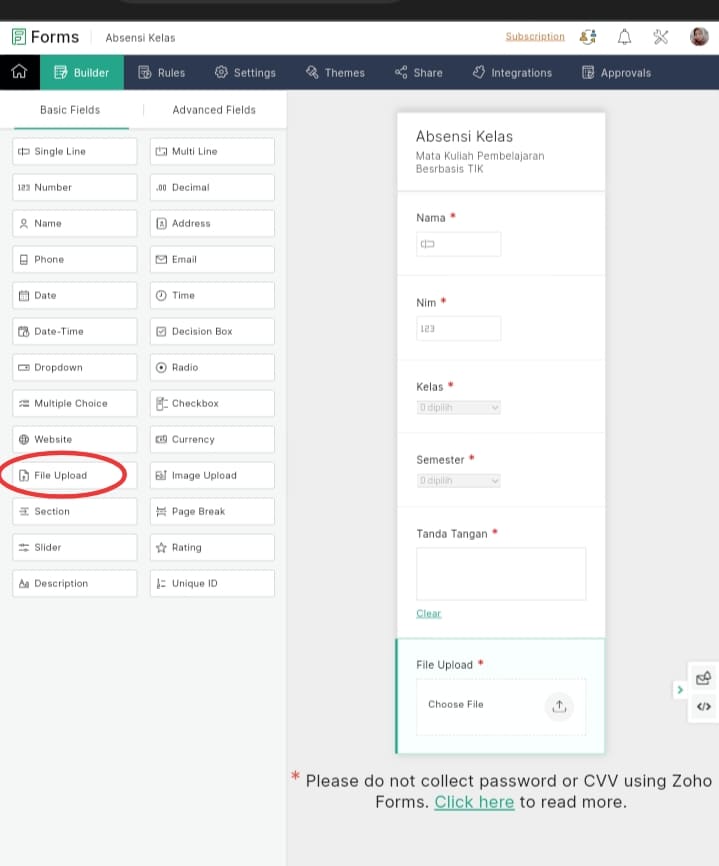 11.Kita bisa memilih tampilan absen agar lebih menarik dengan memilih themes yang ada di bagian atas
11.Kita bisa memilih tampilan absen agar lebih menarik dengan memilih themes yang ada di bagian atas
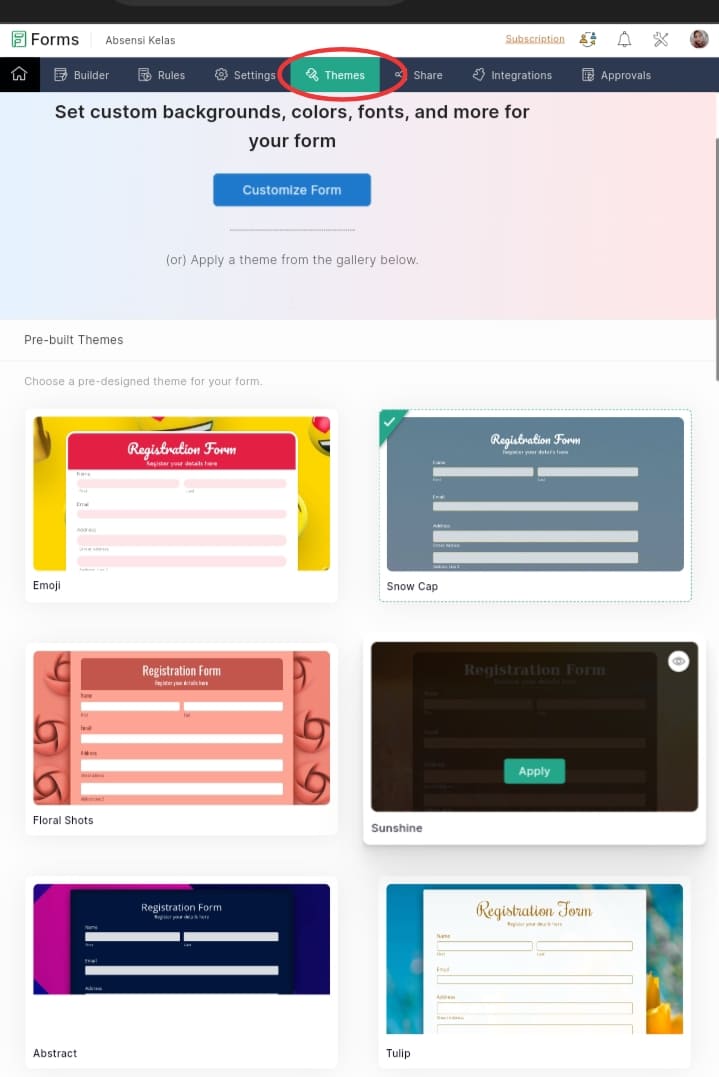 12.terakhir kita bisa melihat link absen yang telah kita buat kemudian mengklik kolom share yang aa dia bagian atas.
12.terakhir kita bisa melihat link absen yang telah kita buat kemudian mengklik kolom share yang aa dia bagian atas.
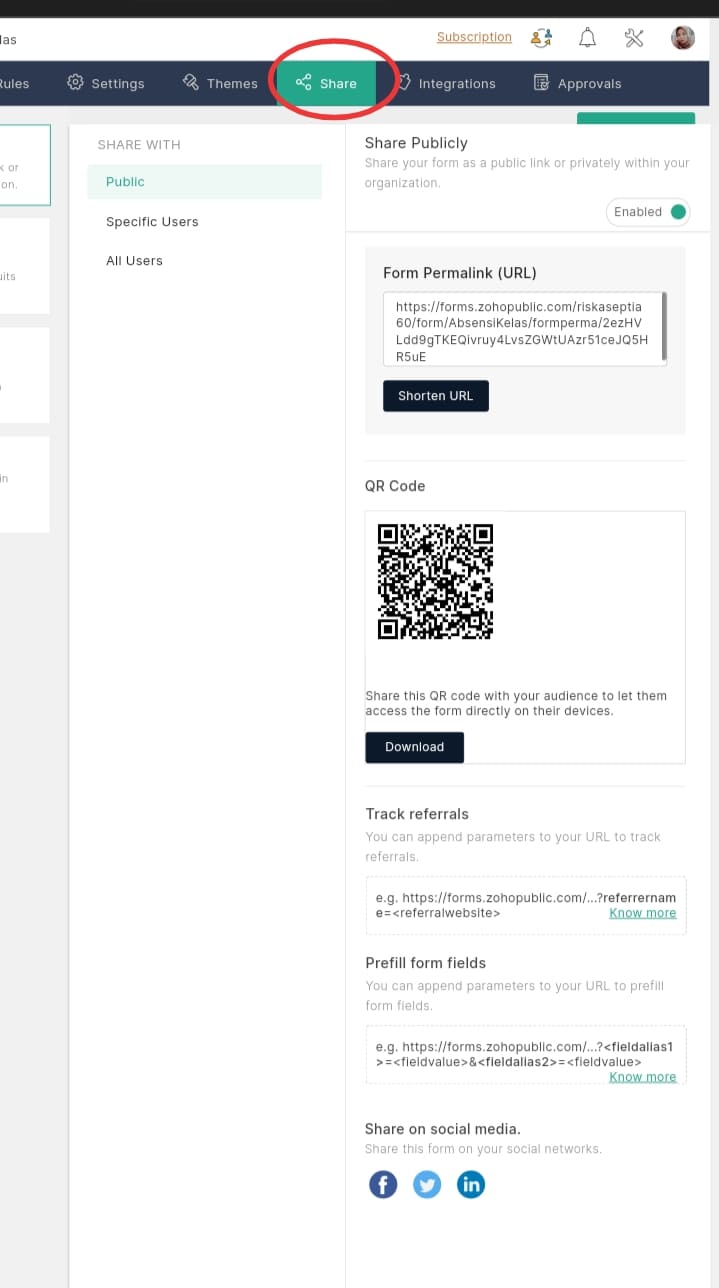
Berikut contoh link absen yang sudah jadi
https://forms.zohopublic.com/riskaseptia60/form/AbsensiKelas/formperma/2ezHVLdd9gTKEQivruy4LvsZGWtUAzr51ceJQ5HR5uE
Kategori
- Masih Kosong
Blogroll
- Masih Kosong